[Tuto] - Mode Repos, Téléchargements & Installation de jeux
- Aelon
- Team Tests
- Messages : 648
- Enregistré le : mar. 12 avr. 2011 13:40
- ID PSN : Aelon77
- Localisation : En quête d'une partie de Gwynt
[Tuto] - Mode Repos, Téléchargements & Installation de jeux
Utilisez le mode Repos pour certaines tâches en économisant de l'énergie !
Le mode Repos, ou mode Veille, est l'un des 3 modes d'alimentation de la PlayStation 4, intermédiaire entre "Allumé" et "Éteint".En mode Repos, la console consomme un minimum d'énergie et l'écran s'éteint. De plus, l'indicateur lumineux situé sur la PlayStation 4 devient orange. La différence majeure avec le mode Éteint étant que la PlayStation peut effectuer certaines tâches en mode Repos, que nous allons étudier en détail.
- Activer le mode Repos
- Réglages du mode Repos
- Téléchargements possibles en mode Repos
- Installation d'un jeu PSN téléchargé
/!\ Il est à noter que pour entrer en mode Repos, au moins une des fonctionnalités de ce dernier doit être cochée, dans le cas contraire, la console s'éteindra complètement. /!\
Tout d'abord, comment activer ce fameux mode Repos ?Il existe 4 manières différentes pour y parvenir :
- En appuyant un peu plus d'une seconde sur la touche d'alimentation située sur la PlayStation 4, cette dernière entrera automatiquement en mode Repos.

- En maintenant la touche PS de l'une de vos manettes PS4 pendant 2 à 3 secondes, vous aurez accès un écran vous permettant de passer en mode veille
- En accédant à l'onglet "Alimentation" sur le menu de votre PlayStation 4, vous retrouverez le même écran qu'en maintenant la touche PS de l'une de vos manettes.
Voici l'écran obtenu en effectuant l'une des 2 méthodes précédentes :

- Enfin, il suffit de laisser tourner la PlayStation 4 pendant une certaine durée sans y toucher (période d'inactivité) afin de la faire rentrer toute seule en mode Repos. Le délai requis pour entrer en mode Repos est différent selon que vous visionnez des vidéos et/ou chansons ou que vous êtes sur une application (dont un jeu vidéo)
Vous pouvez régler le délai requis pour entrer en mode veille en effectuant le chemin suivant depuis le menu Playstation :Onglet "Paramètres" -> Paramètres de gestion de l'alimentation -> Définir quand la PS4 doit s'éteindre
/!\ Il est à noter que pour entrer en mode Repos, au moins une des fonctionnalités de ce dernier doit être cochée, dans le cas contraire, la console s'éteindra complètement. /!\
À présent que vous savez comment activer ce mode Repos, que peut-on faire grâce à lui ?Afin de paramétrer le mode Repos à votre guise, il vous suffit d'effectuer le chemin suivant depuis le menu Playstation :
Onglet "Paramètres" -> Paramètres de gestion de l'alimentation -> Définir les fonctions disponibles en mode repos
Vous arriverez alors à l'écran suivant :


- Fournir de l'alimentation aux ports chargés
Comme expliqué dans le texte situé en dessous de l'option, cette dernière permet d'apporter de l'alimentation aux ports USB connectés à la PS4, comme par exemple le câble de recharge des manettes PS4. Vous pouvez choisir d'apporter de l'alimentation durant toute la durée du mode Repos, seulement pendant 3 heures ou bien désactiver cette option. - Rester connecté à Internet
Option très intéressante, elle permet, si sélectionnée, de maintenir l'accès de votre PlayStation 4 à Internet durant le mode Repos, et ainsi d'effectuer les tâches paramétrables dans Téléchargements et téléchargements en amont automatiques (voir la partie suivante pour plus de détails), comme par exemple continuer à télécharger un jeu ou même l'installer. - Autoriser l'activation de la PS4 depuis le réseau
Cette option permet d'allumer votre PlayStation 4 à distance en utilisant, au choix, l'application PlayStation App (disponible sur smartphones et tablettes) ou via une PlayStation Vita. - Maintenir la suspension de l'application
Dernière nouveauté en date du mode Repos, cette option permet de passer en mode Repos sans fermer une application lancée. Cela permet notamment de laisser en suspens un jeu lancé, de passer en mode Repos, puis de reprendre exactement à l'écran que vous aviez quitté précédemment.
ATTENTION !Si vous choisissez d'installer les mises à jour en mode Repos, il est possible que l'application suspendue (le jeu donc) ferme de force pour être mise à jour : vous vous retrouverez donc au menu PlayStation avec l'application non lancée et risquez de perdre des données de jeu si vous n'aviez pas sauvegardé !
Il est à noter que les fonctionnalités présentées ci-dessous sont possibles aussi bien en mode Repos qu'en mode Allumé, cette partie du tutoriel sert à les présenter.
Attention ! Pour rappel, afin d'en profiter en mode Repos, il est impératif de cocher la case de "Rester connecté à Internet" dans "Définir les fonctions disponibles en mode repos" comme présenté ci-dessus !
Quelles sont les fonctionnalités liées à Internet que peut proposer le mode Repos ?Attention ! Pour rappel, afin d'en profiter en mode Repos, il est impératif de cocher la case de "Rester connecté à Internet" dans "Définir les fonctions disponibles en mode repos" comme présenté ci-dessus !
Afin d'accéder à ces paramètres, il suffit d'effectuer le chemin suivant :
Onglet "Paramètres" -> Système -> Téléchargements et téléchargements en amont automatiques
Vous arriverez alors à l'écran suivant :


- Contenu proposé
Cette option permet de télécharger automatiquement du contenu mis en avant sur le PlayStation Store et, selon lui, susceptible de vous intéresser. - Fichiers de mise à jour du logiciel système
Cette option permet de télécharger automatiquement les fichiers de mise à jour du logiciel système de la PlayStation 4. - Installer automatiquement
Option supplémentaire liée à la précédente, elle permet d'installer automatiquement les fichiers de mises à jour du logiciel système de la PlayStation 4.
ATTENTION !Pour rappel , si vous choisissez cette option, il est possible que l'application suspendue (le jeu donc) ferme de force pour que le système puisse être mis à jour : vous vous retrouverez donc au menu PlayStation avec l'application non lancée et risquez de perdre des données de jeu si vous n'aviez pas sauvegardé ! - Fichiers de mise à jour d'application(
 )
)
Cette fonctionnalité permet de télécharger automatiquement les fichiers de mise à jour d'application, comme ceux de vos jeux vidéo par exemple.
/!\ Comme l'indique l'image du PlayStation Plus, elle n'est possible en mode Repos que pour les membres abonnés à ce service. En revanche, il est tout à fait possible de l'utiliser sans être abonné en mode Allumé. - Données sauvegardées(
 )
)
Cette fonctionnalité permet de télécharger automatiquement en amont les données de vos jeux sauvegardées sur le cloud de stockage.
/!\ Comme l'indique l'image du PlayStation Plus, elle n'est possible que pour les membres abonnés à ce service. À l'inverse de l'option précédente, celle-ci ne concerne que les abonnés et ne dépend pas du mode d'alimentation de la PlayStation 4.
Il est à noter que tous les jeux téléchargés via le PlayStation Network ne proposent pas la fonctionnalité suivante (Jouez pendant le téléchargement), raison pour laquelle vous devrez attendre la fin du téléchargement afin d'en profiter.
Profitez de vos jeux avant la fin de leur téléchargement !Sur PlayStation 4, il est possible de commencer à jouer à certains jeux avant la fin de leur téléchargement. En revanche, tous les modes de jeux ne seront pas disponible avant la fin du téléchargement.
Par ailleurs, vous pouvez parfois choisir le mode de jeu à télécharger en premier afin d'en profiter au plus vite, fonction de la PlayStation 4 appelée "Jouez pendant le téléchargement". Voici la marche à suivre pour vérifier l'avancement réel du téléchargement du jeu.
Il faut savoir que la barre de téléchargement située sous l'image du jeu ne vous indique que le téléchargement minimum nécessaire pour démarrer le jeu.
Afin de vérifier l'avancée du téléchargement, il suffit de se placer sur la vignette du jeu sur le menu PlayStation (n'appuyez surtout pas sur
Vous arriverez alors sur une nouvelle page avec une ligne intitulée État du téléchargement :
- Si "Terminé" est indiqué, vous avez accès à tout le jeu.
Exemple :
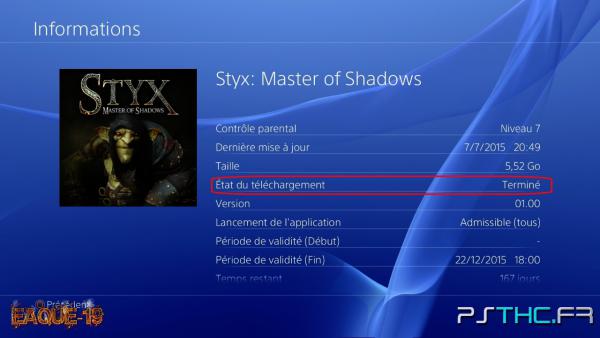
- Dans le cas contraire (avancement à "x Go / y Go"), il faudra patienter pour pouvoir avoir accès à l'intégralité du jeu (certains modes pourront être verrouillés).
Exemple :
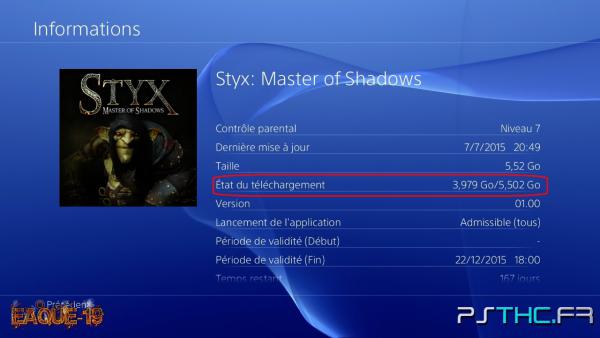
-
issun23
- Chasseur d'or Nv.1
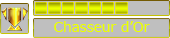
- Messages : 514
- Enregistré le : mer. 22 févr. 2012 21:53
- ID PSN : issun23
- Localisation : dans mon trou en creuse
Re: [Tuto] - Mode Repos, Téléchargements & Installation de j
merci beaucoup pour le tuto ,j'en avais marre de laisser ma console allumé pour télécharger les maj des jeux
- MikaGaiden
- Chasseur d'or Nv.1
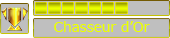
- Messages : 856
- Enregistré le : jeu. 21 août 2014 09:23
- ID PSN : MikaGaiden
Re: [Tuto] - Mode Repos, Téléchargements & Installation de j
Bonjour,
Et merci pour le tutos, comment peut on télécharger un jeu (the division par exemple) tout en empêchant les DLC de s'installer tout seul et donc choisir l'ordre d'installation ?
En gros d'aller chercher nous mêmes le lien sur le store pour les installer.
Par avance merci
Et merci pour le tutos, comment peut on télécharger un jeu (the division par exemple) tout en empêchant les DLC de s'installer tout seul et donc choisir l'ordre d'installation ?
En gros d'aller chercher nous mêmes le lien sur le store pour les installer.
Par avance merci





